從 公司入口網站 網站管理應用程式
適用於:
- Android
- iOS/iPadOS
- macOS
- Windows 10/11
登入公司入口網站網站,以檢視和管理貴組織的應用程式。
檢視所有應用程式
從功能表中,選取 [應用程式 ] 以查看組織提供的所有應用程式。
![公司入口網站網站 [應用程式] 頁面的螢幕擷取畫面。](media/intune-view-apps-1907.png)
此頁面會列出每個應用程式的下列詳細資料:
- 名稱:具有應用程式詳細資料頁面連結的應用程式名稱。
- 發行者:散發應用程式的開發人員或公司名稱。 發行者通常是軟體廠商或您的組織。
- 發行日期:應用程式可供下載的日期。 發佈日期可能會顯示應用程式的初始版本或應用程式的最新更新。
- 狀態:裝置上應用程式的目前狀態,包括可用、已安裝和安裝。
- 類別:應用程式的功能或用途,例如精選、工程、教育與生產力。
檢視 Windows 裝置的應用程式
公司入口網站無法立即辨識新增的 Windows 裝置。 因此,您必須先告訴公司入口網站您使用的裝置,才能看到可用的應用程式。 若要執行這項作業,請完成下列程序:
- 登入https://portal.manage.microsoft.com/devices。
- 選 取 [裝置]。
- 在裝置清單下,您會看到提示您識別裝置的訊息。 點選訊息。
- 在 [ 您使用的裝置是什麼 ] 畫面上選取您的裝置。
搜尋和精簡
使用搜尋列來尋找應用程式。 搜尋結果會依相關性自動排序。
![公司入口網站網站 [應用程式] 頁面的螢幕擷取畫面,其中顯示 [精簡] 選項。](media/intune-refine-all-apps-1907.png)
選取 [精簡] 以查看篩選和排序選項。 篩選清單以顯示具有特定準則的應用程式,包括類型、可用性和發行者。 選 取 [排序 ] 以依下列方式重新排列應用程式:
- 應用程式名稱,依字母順序遞增或遞減
- 發行者名稱,依字母順序遞增或遞減
- 發佈日期、最舊或最新
檢視已安裝的應用程式
從功能表中,選取 [ 已安裝的應用程式 ] 以檢視裝置上安裝的所有應用程式清單。
![公司入口網站網站 [已安裝的應用程式] 頁面的螢幕擷取畫面。](media/intune-installed-apps-1907.png)
This page lists the following details about each app:
- Name: The name of the app, with a link to the app's details page.
- 指派類型:如何指派應用程式並提供給您使用。 如需詳細資訊,請參閱可用和必要的應用程式。 您的組織可以讓應用程式可供您自行安裝,也可以在您的裝置上自動要求並安裝應用程式。
- Publisher: The name of the developer or company that distributed the app. A publisher is typically a software vendor or your organization.
- Date Published: The date that the app was made available to download. Publish date could show an app's initial release or an app's most recent update.
- 狀態:裝置上應用程式的目前安裝狀態。 應用程式可能會顯示為安裝、安裝和安裝失敗。 必要的應用程式最多可能需要 10 分鐘才會顯示最新狀態。
Search and refine
Use the search bar to find apps. Search results are sorted automatically by relevancy.
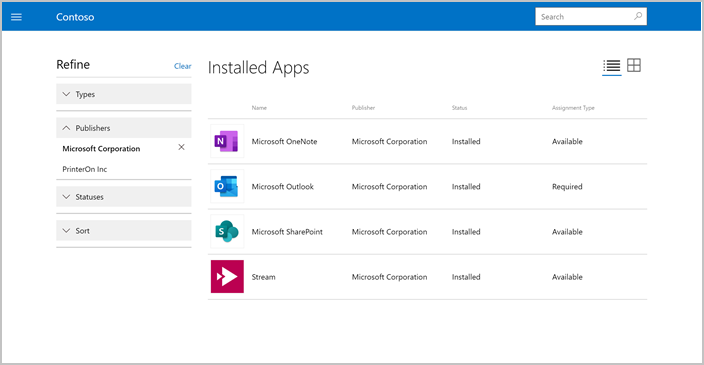
Select Refine to see filter and sort options. 篩選清單以顯示具有特定準則的應用程式,包括 類型、 發行者和 狀態。 Select Sort to rearrange the apps by:
- App name, ascending or descending alphabetically
- Publisher name, ascending or descending alphabetically
- 發佈日期、最舊或最新日期
需要其他協助嗎? 請連絡您的公司支援人員。 如需連絡資訊,請參閱 [公司入口網站] 網站。
可用和必要的應用程式
您的組織會將應用程式指派給您,並標示為可用或必要。 [ 已安裝的應用程式] 頁面會顯示您在 [ 指派類型 ] 資料行底下的應用程式。
可用的應用程式:這些應用程式是由您的組織所選取,適合用於工作或學校。 它們是選擇性的安裝,而且是您在要安裝的公司入口網站中唯一找到的應用程式。
必要的應用程式:您的組織可能會將必要的工作和學校應用程式直接部署到您的裝置。 這些應用程式會自動為您安裝,而不需要介入。
應用程式會根據您的裝置類型提供給您。 例如,如果您在 Windows 裝置上使用公司入口網站網站,您將可存取 Windows 應用程式,但無法存取 iOS 應用程式。
檢視應用程式詳細資料
在 [ 應用程式 ] 或 [ 已安裝的應用程式 ] 頁面上選取應用程式,以檢視其詳細資料。 系統會帶您前往 應用程式詳細資料,您可以在其中找到應用程式的描述和需求。 如果您的裝置上尚未安裝應用程式,您可以從此頁面進行安裝。
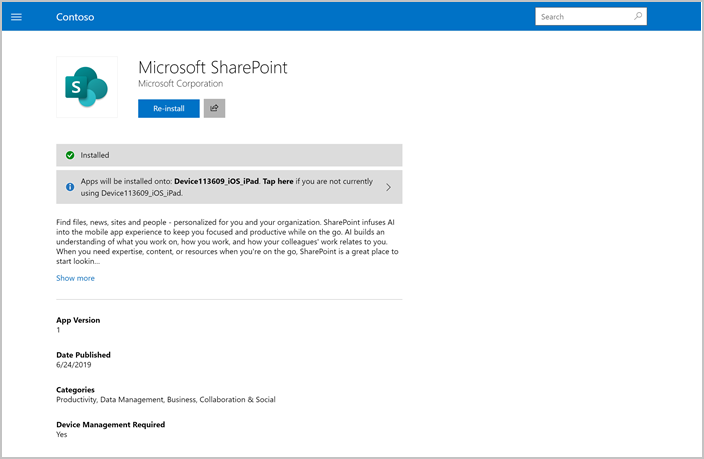
裝置合規性狀態
從公司入口網站網站檢視裝置的合規性狀態。 您可以流覽至公司入口網站網站,然後選取 [裝置] 頁面以查看裝置狀態。 裝置的狀態會是 [可以存取公司資源]、 [檢查存取權] 或 [無法存取公司資源]。
後續步驟
需要其他協助嗎? Contact your company support. 如需連絡資訊,請參閱 [公司入口網站] 網站。
意見反應
即將登場:在 2024 年,我們將逐步淘汰 GitHub 問題作為內容的意見反應機制,並將它取代為新的意見反應系統。 如需詳細資訊,請參閱:https://aka.ms/ContentUserFeedback。
提交並檢視相關的意見反應